Formas de arreglar problemas comunes de iOS 17 (Mantener actualización)
Apple lanzó iOS 17 recientemente. El nuevo sistema trae muchas características interesantes y causa problemas para algunos desarrolladores y probadores avanzados. Algunos de esos problemas pueden resolverse mientras la versión se sigue actualizando, pero algunos seguirán molestando después de que llegue el Golden Master. La lista actual de problemas de iOS 17 incluye cumplimiento de rendimiento, consumo de batería, problemas con Wi-Fi y celular, problemas de Bluetooth, problemas con Touch ID y algunos más. Apple puede solucionar algunos de estos problemas, mientras que otros pueden solucionarlo tu mismo. Este artículo te llevará a través de los problemas de iOS 17 más evidentes y la forma de deshacerse de ellos.
Problema 1. Problemas de conexión celular y Wi-Fi
La velocidad lenta y la caída de la red son problemas típicos que los usuarios de iOS 17 podrían encontrar después de instalar las versiones de iOS 17. Es bastante molesto si intentas conectarte a Internet y finalmente fracasas. Este problema se puede resolver de 4 maneras.
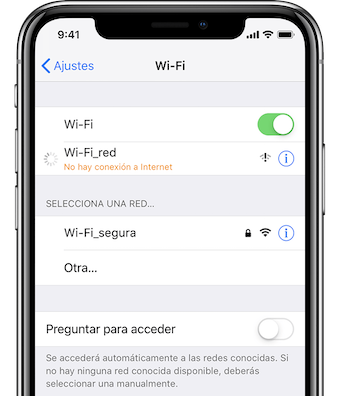
Problemas de conexión celular y Wi-Fi
Forma 1Ve a la Ajustes y comprueba que tu Wi-Fi funciona bien o no.
- Abre Ajustes > Toca el botón de Wi-Fi > Selecciona tu conexión y toca la “i” detrás de ella.
- Toca Olvidar esta red en la parte superior de la pantalla.
- Reinicia tu dispositivo > Elige el Wi-Fi e ingresa tu contraseña.
Forma 2Si aún no funciona, es posible que debe restablecer tu red en Ajustes.
- Abre Ajustes > Toca General > Toca Restablecer > Toca Restablecer ajustes de red.
Forma 3Por lo general, después de realizar los pasos anteriores y una vez que tu dispositivo se conecta a la red Wi-Fi o celular, tu dispositivo se conectaría a Internet. Sin embargo, duraría solo unos minutos o más y finalmente no se conectaría.
- Abre la Ajustes > Toca el botón de Wi-Fi > Selecciona tu conexión y toca la “i” detrás de ella.
- Desplázate hacia abajo hasta Configurar DNS > Cámbialo de automático a manual.
- Toca Agregar servidor.
Forma 4Puedes intentar la última solución para cambiar a la versión reciente iOS 12.4.
Es muy necesario realizar una copia de seguridad de tus datos antes de eliminar tu versión de iOS 13. Teniendo en cuenta que no puedes restaurar las copias de seguridad de iOS 17 a iOS 16, debes usar un software de terceros para sacar tus datos de tu dispositivo. (Si tienes una copia de seguridad de iOS 12, sería perfecto).
- Descubre tu modelo de iPhone y descarga el firmware de la versión oficial de iOS 16.
- Conecta tu dispositivo iOS a una computadora con iTunes por cable.
- Apaga Buscar mi iPhone.
- Presiona Shift en PC / Presiona Opción en macOS, elige el firmware de iOS 16 que has descargado.
- iTunes comenzará el trabajo de degradación, lleva minutos, solo espera y no quites el cable.
Si quieres un tutorial más detallado de volver iPhone a iOS 12.3, lee: Cómo volver a iOS 12.3 desde iOS 13 >
Después de que el dispositivo descienda a iOS 16, se reiniciará como un nuevo iPhone. Si tienes copias de seguridad de iOS 16, puedes restaurarlo desde iCloud o iTunes. ¡Buena suerte!
Problema 2. Problemas de instalación de iOS 17
No eres el único que sufre el error al instalar las versiones de iOS 17. Algunos usuarios de iPhone experimentan el problema mientras descargan la versión de iOS 17.
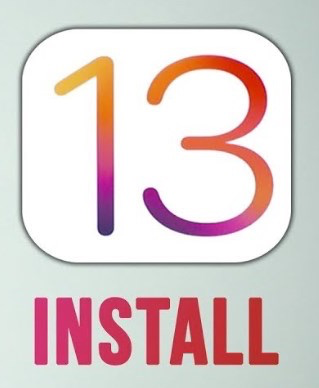
Problemas de instalación de iOS 17
Forma 1Reinicio de la fuerza.
- Intenta reiniciar tu dispositivo una vez que tu dispositivo iOS se atasque.
Forma 2Intenta un restablecimiento completo en tu dispositivo iOS.
- Ajustes > General > Restablecer > Restablecer ajustes > Introduce el código.
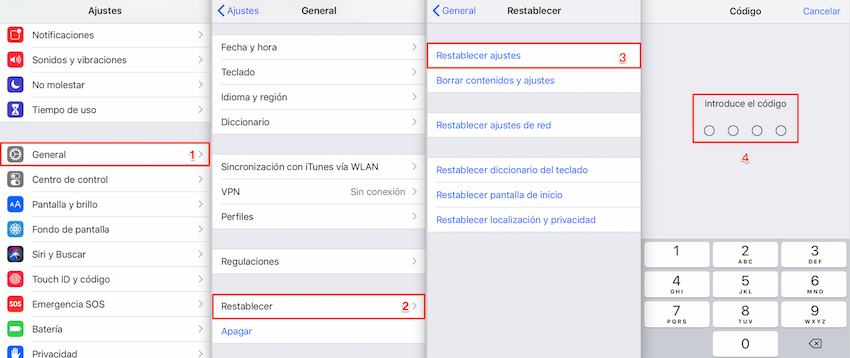
Restablecimiento completo
Forma 3Lo último, pero no menos importante, es conectar la computadora, ejecutar iTunes en modo de recuperación en tu iPhone, que puede recuperar una versión reciente del iOS.
Es posible que tengas que ser consciente de perder todos los datos si no realizó una copia de seguridad. Y luego puedes descargar la versión de iOS 13 y darle otra oportunidad.
Leer más: Cómo recuperar fotos eliminadas tras iOS 12 / 13 beta / 11 actualización >
Problema 3. iOS 17 Consumo anormal de batería
Los usuarios de dispositivos iOS han informado que sus dispositivos están perdiendo energía de una manera extraña. Si el usuario del iPhone está viajando o trabajando, es un desastre y puede volverlo loco.
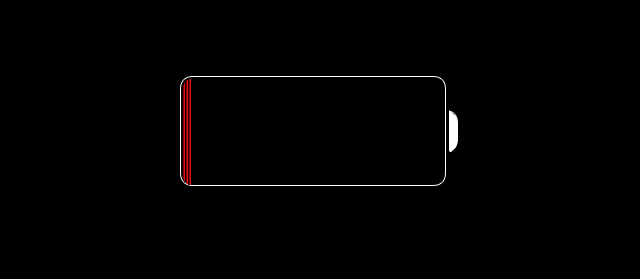
iOS 17 Consumo anormal de batería
La última forma es degradar a iOS 16. Pero tal vez no sea necesario. Prueba estos 7 consejos fáciles primero.
Forma 1Reinicia tu dispositivo iOS y comprueba si funciona bien.
Forma 2Averigua qué aplicación consume más energía.
- Abre Ajustes.
- Desplázate hacia abajo para tocar Batería.
- Verifica la herramienta de Uso de la batería.
Este consejo te llevará a la aplicación que puedes considerar desinstalar. Si definitivamente no puedes vivir sin esta aplicación, la versión de iOS 13 puede no ser adecuada para tu dispositivo iOS. Reducirlo a la versión reciente te ayudará.
Forma 3Enciende tu Modo de bajo consumo que puede resolver su problema anormal de descarga de batería.
- Abre Ajustes.
- Desplázate hacia abajo para seleccionar Batería.
- Toca Modo de bajo consumo.
- Encienda el modo de bajo consumo
Forma 4Deshabilita tus widgets.
- Desliza hacia la derecha mientras tu dispositivo está en la pantalla de inicio.
- Desplázate hacia abajo hasta la parte inferior de sus widgets, selecciona Editar.
- Toca el círculo rojo con la línea blanca.
- Toca Eliminar.
Cuantos más widgets uses, más poder perderás. Eliminar de tu lista reducirá el consumo de tu batería.
Forma 5Administra tu pantalla.
- Toca tu Ajustes.
- Ir a General.
- Desplázate hacia abajo hasta Accesibilidad.
- Toca Acomodaciones de pantalla.
- Desactiva el brillo automático.
Administrar manualmente el brillo de tu pantalla es menos conveniente que usar el Brillo automático. Pero, te ahorraría energía.
Forma 6Levantarse para despertarse también desperdicia la vida útil de la batería. Cerrarlo te ahorrará energía.
- Toca la configuración.
- Toca Pantalla y brillo.
- Desactiva la función Levantar para despertar.
Seguramente, si no crees que desperdicia mucha energía, también puedes encenderlo para reemplazar el último paso.
Forma 7Restablecer todas ajustes. Todos los trucos anteriores son complicados para ti, por lo tanto, puedes restablecer todas las configuraciones, que sería la forma más fácil de ahorrar batería.
- Ir a Ajustes.
- Ir a General.
- Desplázate hacia abajo para Restablecer.
- Toca Restablecer ajustes.
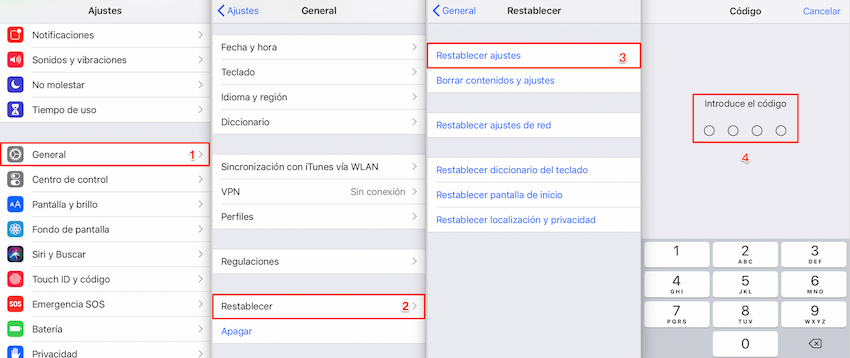
Restablecer todas ajustes – iOS 13 Consumo anormal de batería
Forma 8Bajar de categoría a la última versión iOS 17 te ahorrará batería.
Problema 4. iOS 17 problemas de Bluetooth
El problema de Bluetooth es un problema bastante normal cada vez que Apple lanza una nueva versión de iOS. Deja de funcionar en dispositivos iOS después de la actualización. ¿Qué hacer si tienes este problema?
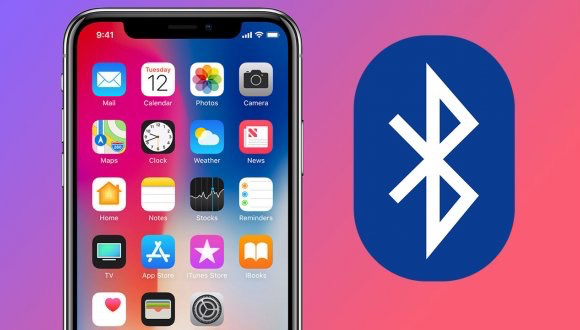
iOS 13 problemas de Bluetooth
Comprueba si el dispositivo es compatible con tus dispositivos iOS. No todos los dispositivos pueden conectarse a tu Bluetooth. Además, cambiar la distancia entre el dispositivo y su dispositivo iOS. Si aún no funciona, prueba con otros.
Forma 1Reinicia tu dispositivo iOS. Esto funciona en muchos errores.
Forma 2Olvídate del dispositivo que deseas conectar.
- Ir a Ajustes.
- Elige Bluetooth.
- Toca la ” i ” a la derecha del dispositivo que deseas conectar.
- Toca Olvidar este dispositivo.
Después de tocar Olvidar este dispositivo, reinicia tu dispositivo iOS. Esto podría corregir el problema de Bluetooth.
Forma 3Apaga el Bluetooth y vuelve a encenderlo.
- Toca Ajustes.
- Selecciona Bluetooth.
- Apaga el Bluetooth.
- Vuelve a encender Bluetooth.
Luego puedes ver una nueva lista de dispositivos a tu alrededor. Elige el y conéctese a tu dispositivo iOS.
Forma 4Restablecer la red del dispositivo
- Ajustes > General.
- Desplázate hacia abajo para restablecer > Toca Restablecer ajustes de red.
Este paso puede costar unos minutos. Mientras termina esta configuración, el dispositivo cargará los valores de red predeterminados. Todas las conexiones son nuevas. Podrías usar Bluetooth como la primera vez.
Forma 5Borra todo el contenido y ajustes.
- Abre Ajustes > General.
- Abajo para Restablecer > Elige Borrar contenido y ajustes.
Si eliges Borrar contenido y ajustes de tu dispositivo iOS, perderás todo lo que poseía. Por lo tanto, es mejor que haz una copia de seguridad de algunos datos importantes con iCould o iTunes antes de tocar el botón. Todo se ha restaurado a los valores predeterminados de fábrica después de usar Borrar todo el contenido y la configuración, por lo tanto, con la configuración automática, puedes usar Bluetooth completamente nuevo.
Forma 6Degrada a la última versión de iOS.
Problema 5. Problemas de rendimiento en iOS 17
Los problemas de rendimiento incluyen reinicio irrazonable, tartamudeo, fallas, etc. ¿Cómo solucionar estos errores al usar la versión de iOS 13?

Problemas de rendimiento de iOS 13
Forma 1Reinicia tu dispositivo iOS
- Reiniciar el iPhone eliminaría la mayoría de los problemas que podrías haber encontrado.
Forma 2Desinstala las aplicaciones que son incompatibles con iOS 17
- Como todos sabemos, las aplicaciones no pueden funcionar bien si no son compatibles con un nuevo sistema. Hasta la versión final de iOS 17 lanzada en otoño, el desarrollador debe seguir actualizando la aplicación para que coincida con el sistema. Desinstalar todas las aplicaciones incompatibles solucionará los bloqueos, la tartamudez, etc.
Forma 3Libera espacio de almacenamiento
- Sin suficiente almacenamiento, el dispositivo tendrá problemas, tartamudeará. Entonces, si no puedes resolver este problema desinstalando aplicaciones o reiniciando su dispositivo iOS, puedes considerar limpiar tu espacio interno.
Forma 4Reducir la memoria caché en tu iPhone mejoraría el rendimiento de tu dispositivo
- Toca Ajustes > General > Desplácese hasta Almacenamiento de iPhone
Aquí puedes ver a dónde va tu almacenamiento. A veces, los videos y la cantidad de imágenes ocupan mucho espacio para el dispositivo. Por lo tanto, puedes tomar algunas decisiones para limpiar algunos archivos. Suficiente espacio de almacenamiento mejorará el rendimiento de su iPhone.
Forma 5Borrar las cookies y los datos del navegador
Las cookies y los datos del navegador han ocupado mucho espacio en tu dispositivo, lo que también tiene un gran impacto en el rendimiento del iPhone.
- Abre Safari > Toca el botón “abrir libro” > Elige la historia.
- Toca Borrar > Toca Todo el tiempo.
Una vez que esté allí, has eliminado todo el historial de navegación, las cookies y otros datos de Safari que podrían mejorar el rendimiento de tu dispositivo iOS.
Forma 6Cierra la actualización de fondo
La actualización en segundo plano consumiría la duración de la batería y también reduciría el rendimiento de tu dispositivo. Desactivar esta función impondrá el rendimiento de tu iPhone.
- Abre Ajustes > Toca el General > Selecciona la actualización de la aplicación de fondo.
- Desactiva la actualización de fondo.
Si esta característica es bastante importante para que uses tu dispositivo iOS, puedes elegir algunas de tus aplicaciones favoritas para usar la actualización de fondo.
Forma 7Minimiza tus animaciones
Las animaciones y transiciones de la interfaz de usuario de iOS son buenos detalles, podrían reducir el rendimiento del dispositivo. Minimizarlos podría mejorar la capacidad de tu dispositivo.
- Dirígete a Ajustes > Toca General > Toca Accesibilidad.
- Activa Reducir movimiento.
Algunas de las funciones se deshabilitarán, como el efecto burbuja en la aplicación de mensajes.
Forma 8Reduce la transparencia en tu dispositivo
- Ajustes > General > Toca Accesibilidad.
- Toca Aumentar contraste > Activa Reducir transparencia.
Puedes mejorar el contraste reduciendo la transparencia y los desenfoques en algunos fondos para aumentar la legibilidad y también mejorar el rendimiento general.
Forma 9Restablecer la configuración de red
A veces, la red puede afectar el rendimiento de los dispositivos, por lo tanto, puedes restablecer la configuración de tu red para hacer cumplir la capacidad de tu dispositivo iOS.
- Ajustes > General > Desplácese hacia abajo para restablecer.
- Elige Restablecer ajuste de red.
- Si elige restablecer ajuste tu red, necesitarás tener a mano las contraseñas de Wi-Fi.
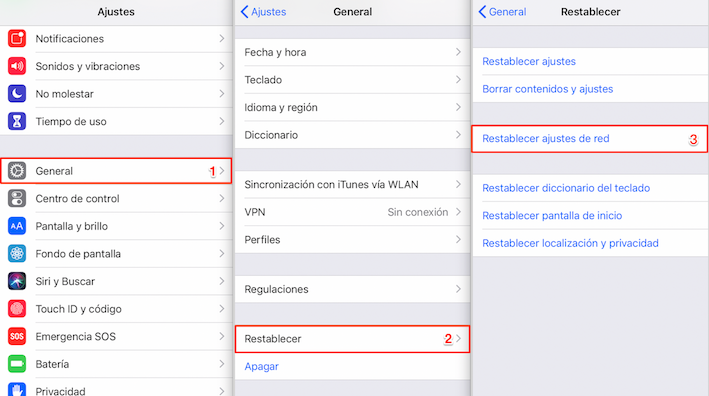
Restablecer la configuración de red
Forma 10Degradar a iOS 12
Lee este artículo para ver pasos detallados: Cómo volver a iOS 12.3 desde iOS 13 >
Problema 6. Problemas de la aplicación en iOS 17
iOS 13, algunos de ellos esperarán hasta que Apple haya lanzado el Gold Master.
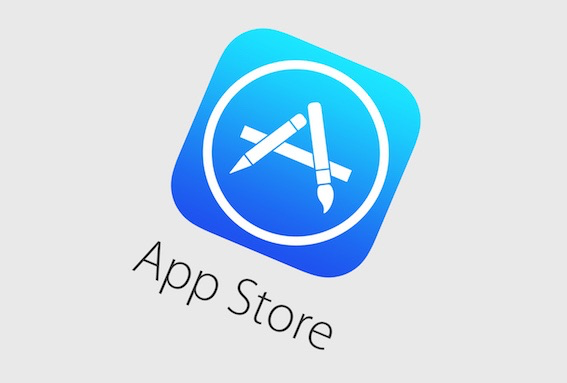
Problemas de la aplicación en iOS 13
Algunos lo harán. Por lo tanto, puedes seguir comprobando que tu aplicación es la más nueva y seguir actualizando. Si la aplicación aún funciona mal en tu nuevo sistema, tal vez necesites informar al desarrollador y esperar hasta septiembre.
Problema 7. Problemas de Touch ID en iOS 17
El sensor de huellas dactilares no funciona bien en su dispositivo, pruebe estos consejos para solucionarlo.
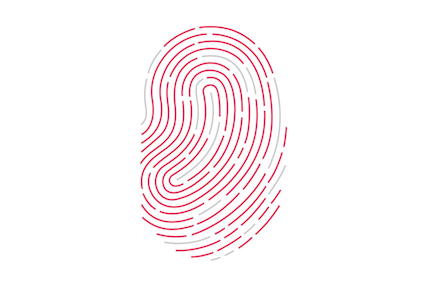
Problemas de Touch ID en iOS 13
Forma 1Limpia tus dedos e intente nuevamente la Touch ID
Forma 2Un reinicio simple puede resolver la mayoría de los errores
Forma 3Agrega nuevas huellas digitales en tu dispositivo
- Ir a la Ajustes > Toca Touch ID y contraseña.
- Introduce tu código de acceso.
- Toca Agregar una huella digital
Después de agregar nuevas huellas digitales en su iPhone, reinicia tu dispositivo.
Forma 4Si aún no funciona, puedes restablecer tu dispositivo iOS
- Ir a la Ajustes > Toca General.
- Desplázate hacia abajo para Restablecer > Elige Restablecer ajustes.
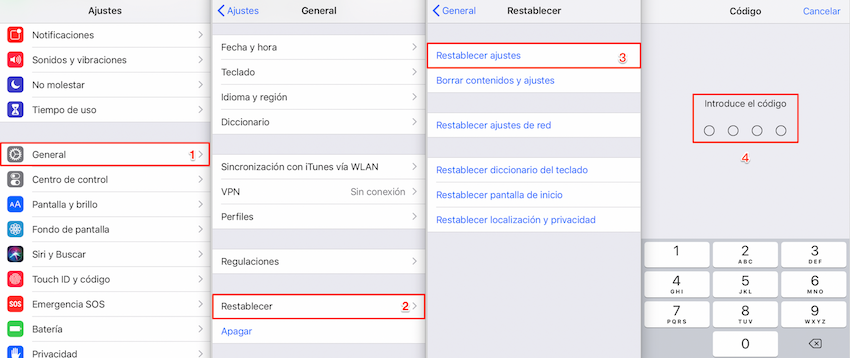
Restablecer tu dispositivo iOS
Problema 8. iOS 17 Problemas de CarPlay
Algunos usuarios de iPhone informaron que CarPlay se bloquea después de actualizar a iOS 13. ¿Cómo arreglarlo? Prueba algunos consejos a continuación.
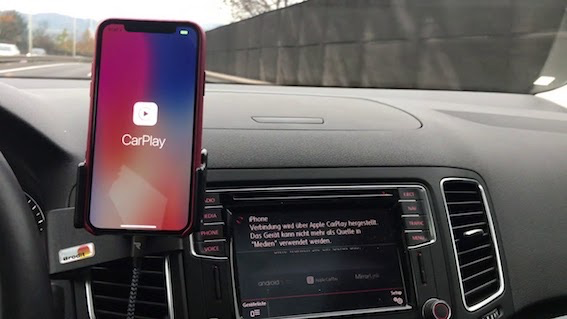
iOS 13 Problemas de CarPlay
- A veces, este error está relacionado con el Bluetooth, puedes considerar eliminar el Bluetooth del automóvil en tu dispositivo.
- Algunos usuarios también se han encontrado con este problema, intentaron desactivar el texto en negrita y vuelve la pantalla CarPlay. Inténtalo.
- Si tu iPhone se convierte en una pantalla en blanco mientras usa CarPlay, es posible que debas deslizar tu notificación hacia arriba y desbloquear tu iPhone.
Problema 9. Problemas de notificaciones en iOS 17
Las notificaciones no funcionan porque los usuarios de iOS han instalado versiones de iOS 17. Varios consejos para solucionar este problema.

Problemas de notificaciones en iOS 13
Forma 1Reinicia tu iPhone al principio
Forma 2Apaga la función No molestar
- Abre Ajustes.
- Elige No molestar.
- Asegúrate de que el botón no se encienda.
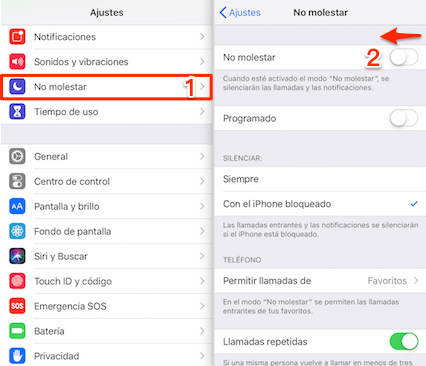
Apaga la función No molestar
Forma 3La notificación de una aplicación no funciona
- Abre Ajustes > Notificación > Elige la aplicación.
- Activa Permitir notificaciones.
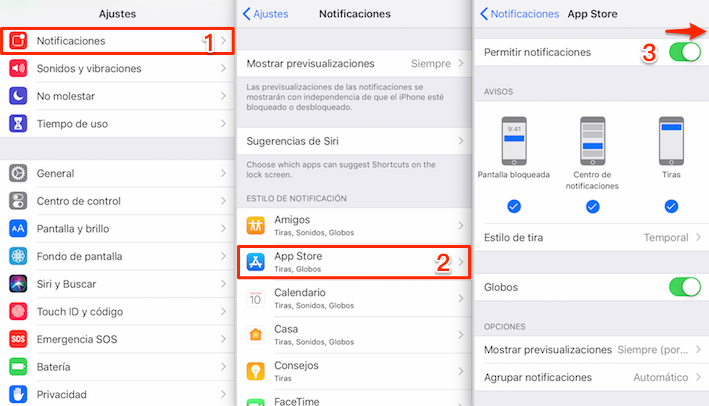
La notificación de una aplicación no funciona
Forma 4Activa Mostrar siempre vistas previas
- Abre Ajustes > Toca Notificación.
- Mantén Mostrar previsualizaciones en Siempre.
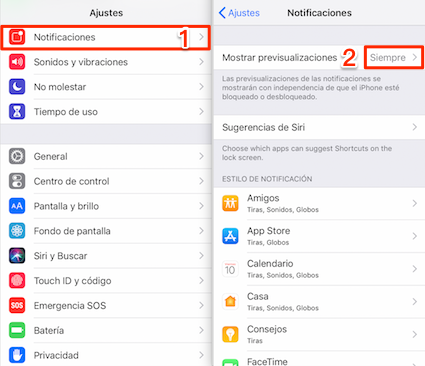
Activa Mostrar siempre vistas previas
Como estuvo aquí, las vistas previas de notificaciones se mostrarán si el iPhone está bloqueado o desbloqueado.
Forma 5Restablece todas las configuraciones
- Ir a Ajustes > Toca General.
- Desplázate hacia abajo para Restablecer.
- Toca Restablecer ajustes.
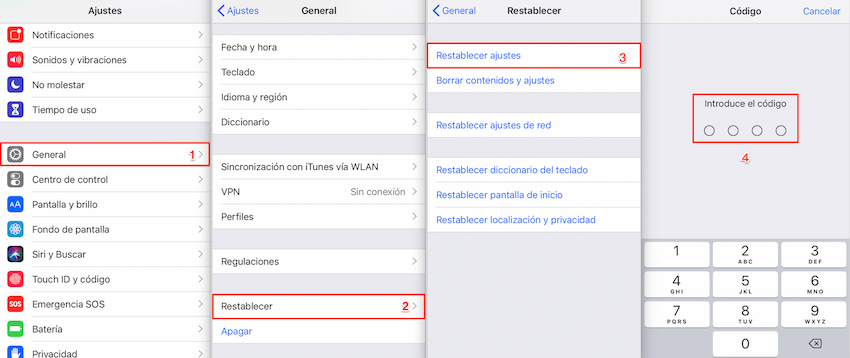
Restablecer todas las configuraciones
Problema 10. Problemas de Face ID en iOS 17
Con la instalación de las nuevas versiones de iOS 17, el Face ID no funciona ocasionalmente. La compañía había notado que si el Face ID no funciona en tu dispositivo iOS, puedes intentar reiniciar tu iPhone.
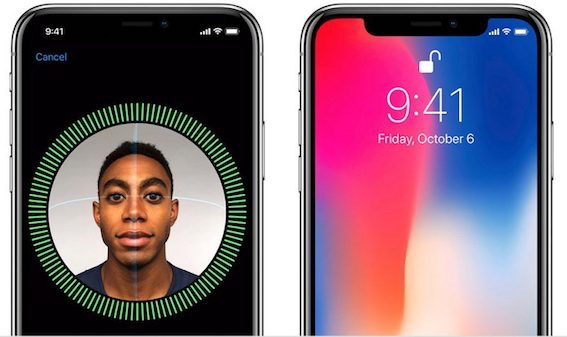
Problemas de Face ID en iOS 13
Si aún no funciona en su dispositivo. Tal vez debería restablecer todas las configuraciones que podrían resolver la mayoría de los problemas en iOS 13:
- Ir a Ajustes > Toca General.
- Desplázate hacia abajo para restablecer > Elige Restablecer Ajustes.
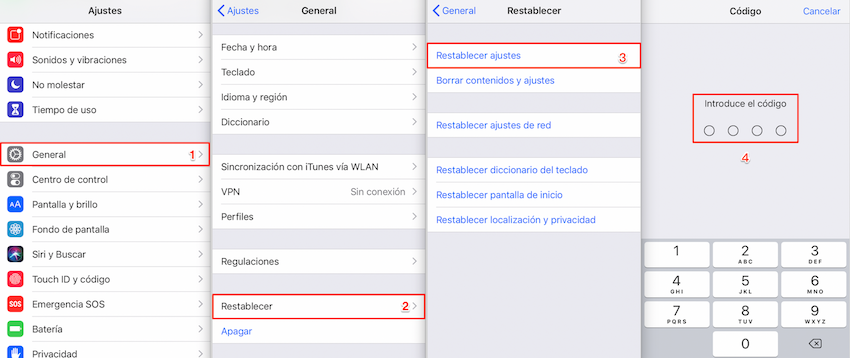
Solución del problema de Face ID
Este paso no borrará todos tus datos, pero deslizará la configuración que has establecido en tu dispositivo.
Problema 11. Problemas con los mensajes en iOS 17
Si no puedes enviar mensajes, lo primero es asegurarse de que tu iPhone esté definitivamente conectado a la red. Mientras tu iPhone esté fuera de servicio, tu iPhone no enviará mensajes.
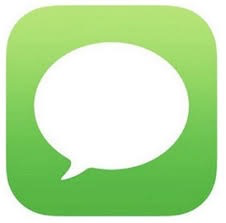
Problemas con los mensajes en iOS 13
Forma 1Usa el modo avión para restablecer tu red
- Centro de control > Encienda el modo avión (por un tiempo) > Apágalo.
El celular y el Wi-Fi del dispositivo se volverán a conectar.
Forma 2Reinicia la aplicación de mensajes o reinicia tu iPhone
Forma 3Verifica el estado del sistema iMessage
Los servidores de Apple podrían causar este problema de No enviar un mensaje. Consulta para ver si hay un problema con iMessage en la página de Estado del sistema de la empresa. Si tienes problemas, es posible que debas ponerse en contacto con el soporte y esperar a que Apple resuelva este problema.
Forma 4Restablecer la configuración de red
- Ir Ajustes > Toca General.
- Desplázate hacia abajo para restablecer.
- Elige restablecer ajustes de red
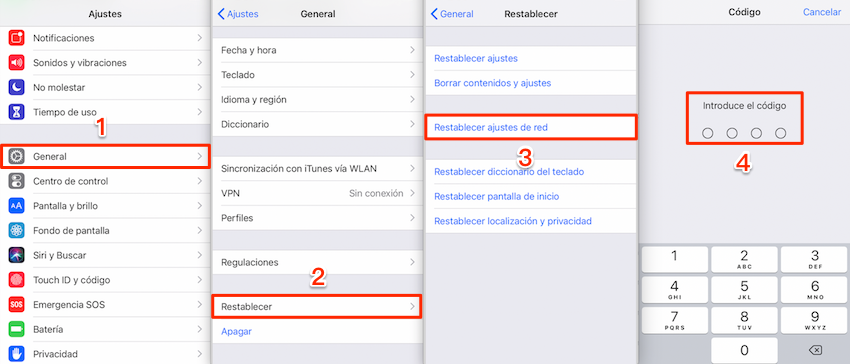
Restablecer la configuración de red
Forma 5Degrada a iOS 12
Lee este artículo para obtener más información sobre los pasos para degradar iOS: Cómo volver a iOS 12.3 desde iOS 13>
Conclusión
iOS 13 se conoce como un desastre. Sin embargo, merece la pena probarlo con muchas características nuevas y mejoras de rendimiento. Los errores son inevitables antes de la versión formal final de iOS 17 en septiembre. Esta publicación se ocupa de estos problemas de iOS 17 mientras los problemas se excavan día a día. Por lo tanto, las soluciones seguirán actualizándose. Bueno, me gustaría mencionar que si solo deseas ver qué hay de nuevo en iOS 17 o simplemente deseas un buen postre antes de la comida, puedes actualizar estas versiones en tus dispositivos iOS de repuesto. Si tienes algún problema o consejos para errores, compártelo en los comentarios.
Producto-relacionado preguntas? Contacta nuestro equipo de soporte para soluciones rápidas >
